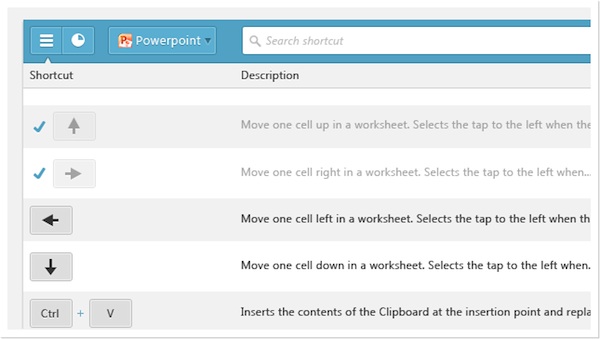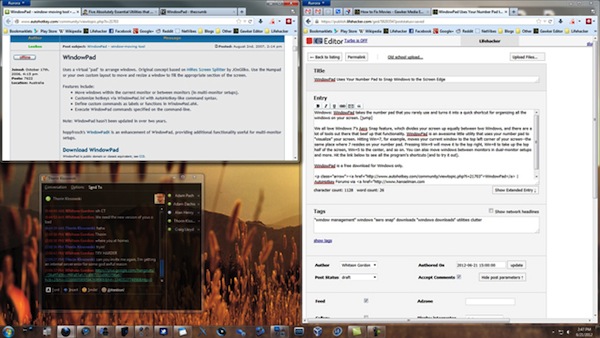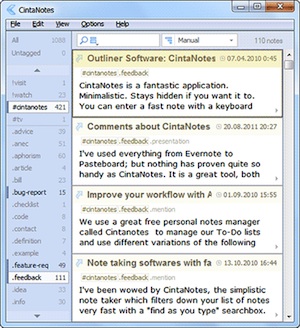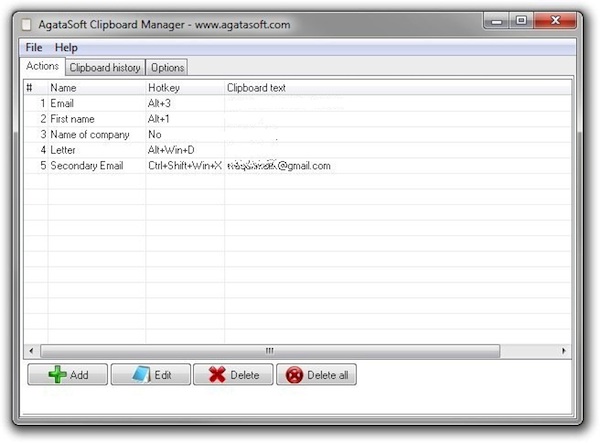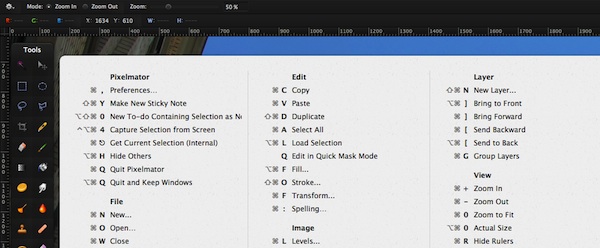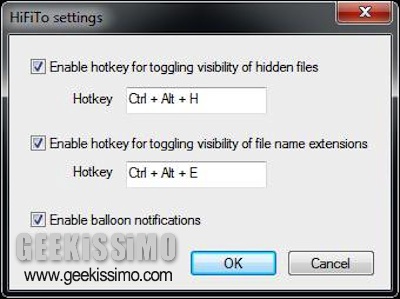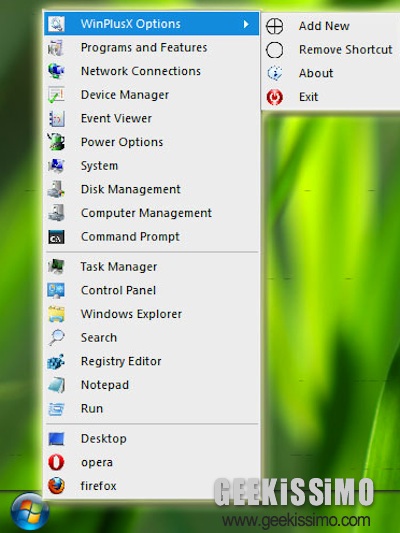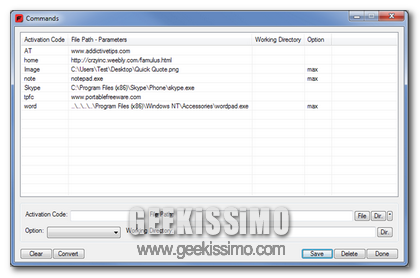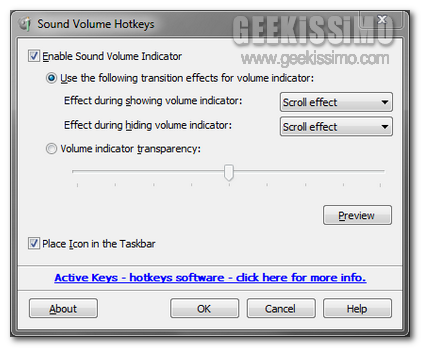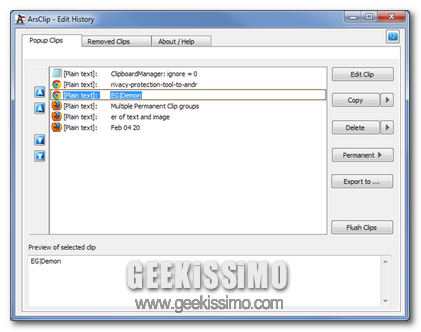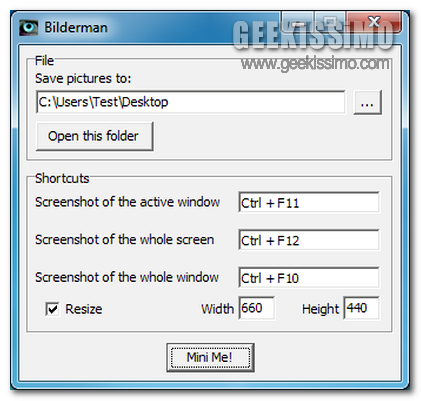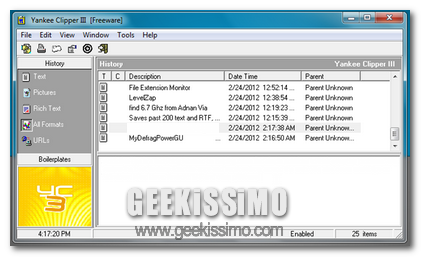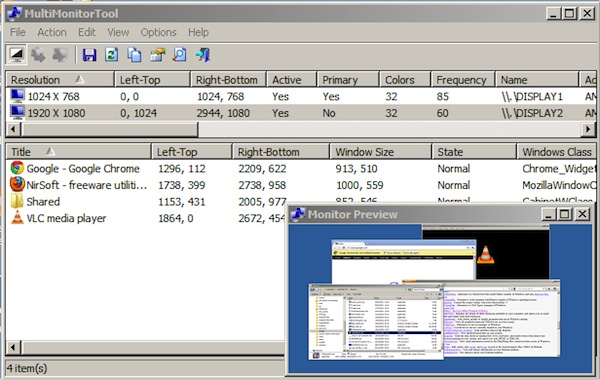
Quando ci si ritrova ad impiegare una configurazione multi monitor può risultare molto utile, almeno nella maggior parte dei casi, avere a portata di mano un apposito strumento mediante cui gestirne l’utilizzo.
È questo il caso di MultiMonitorTool, un software totalmente gratuito ed utilizzabile senza alcun tipo di problema su tutti i sistemi operativi Windows (sia a 32-bit sia a 64-bit) che, una volta in uso, permetterà di compiere diverse operazioni mediante cui potersi servire nel miglior modo possibile di una configurazione multi monitor.
Sfruttando MultiMonitorTool, infatti, sarà possibile disattivare ed attivare i monitor, impostare il monitor principale, salvare e caricare la configurazione dei monitor in uso e, ultimo ma non ultimo, spostare le finestre aperte da un monitor all’altro, il tutto agendo in maniera tanto semplice quanto, al contempo, rapida.